WhatsApp всегда подвергался критике за то, что у него не было собственных клиентских приложений для настольных платформ, но это меняется с принадлежащей Facebook компанией, выпускающей приложения для Windows и OS X. Этот шаг был ожидаем с тех пор, как WhatsApp выпустил свою веб-платформу WhatsApp в начале прошлого года. Это также гарантирует, что любимый мессенджер каждого теперь доступен на всех основных мобильных и настольных платформах. Хорошей новостью является то, что использование новых настольных приложений WhatsApp так же просто, как и получается. Однако, если вы не знаете, с чего начать, вот как вы можете настроить и использовать настольные приложения WhatsApp:
Загрузите и установите WhatsApp в Windows и OS X
Новое настольное приложение WhatsApp доступно сразу для пользователей Windows и Mac. Вы можете просто зайти на официальную страницу загрузки WhatsApp и загрузить приложения. После загрузки файл установки не переносит тот же самый старый процесс установки и вместо этого открывает приложение после нескольких минут загрузки.
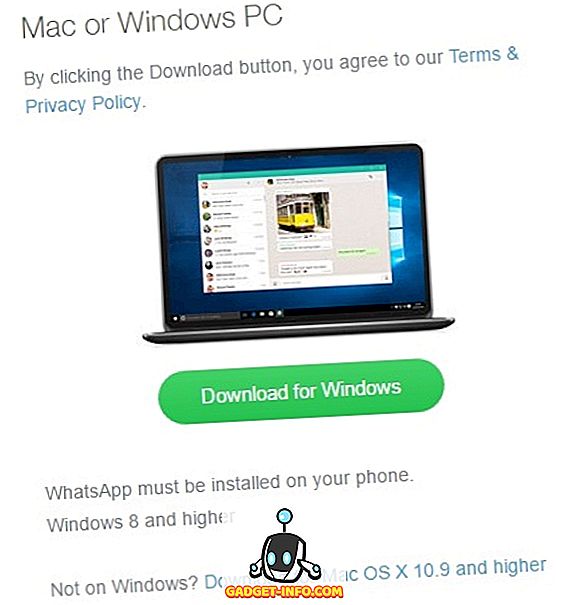
Настольное приложение WhatsApp доступно только для ПК с Windows 8 и выше или Mac с OS X 10.9 и выше . Размер версии приложения для Windows составляет 61, 4 МБ, а версия OS X весит 51, 7 МБ.
Для людей, работающих под управлением Windows 7 или более ранних версий Mac, вы всегда можете использовать такие приложения, как Bluestacks, для запуска Whatsapp на ПК или Mac или использовать веб-версию WhatsApp.
Начните использовать WhatsApp на рабочем столе
Если вы использовали WhatsApp Web все это время, вы будете чувствовать себя как дома с настольными приложениями WhatsApp. Настольное приложение практически идентично WhatsApp Web с аналогичным интерфейсом и UX . Более того, процесс подключения вашей учетной записи WhatsApp также не изменился. Вы открываете настольное приложение WhatsApp и видите QR-код, который необходимо отсканировать из приложения WhatsApp на смартфоне.

Кроме того, как и в WhatsApp Web, настольное приложение отображает чаты на вашем смартфоне, поэтому вам придется держать смартфон закрытым и подключенным к мобильным данным или Wi-Fi, чтобы настольное приложение работало. Так что, если вы надеялись на отдельное приложение WhatsApp для Windows и Mac, вы будете разочарованы .
После того, как вы отсканируете QR-код со своего смартфона, вы увидите все свои чаты в приложении WhatsApp для ПК. Настольное приложение имеет несколько дополнительных полезных функций, таких как возможность получать бета-обновления, использовать сочетания клавиш, увеличивать и уменьшать масштаб для увеличения / уменьшения размера текста в чате и уведомлений на рабочем столе (также доступно в WhatsApp Web).

Готов к использованию WhatsApp на вашем ПК или Mac
Это, безусловно, хорошая новость для людей, которые всегда хотели иметь клиент для ПК / Mac для WhatsApp, но было бы намного лучше, если бы это было независимое приложение. Тем не менее, мы очень ценим его появление, и в нашем использовании настольное приложение оказалось намного быстрее и плавнее по сравнению с WhatsApp Web.
Итак, чего вы ждете, скачайте настольное приложение WhatsApp на свой ПК или Mac и сообщите нам о своем опыте. Выключите звук в разделе комментариев ниже.
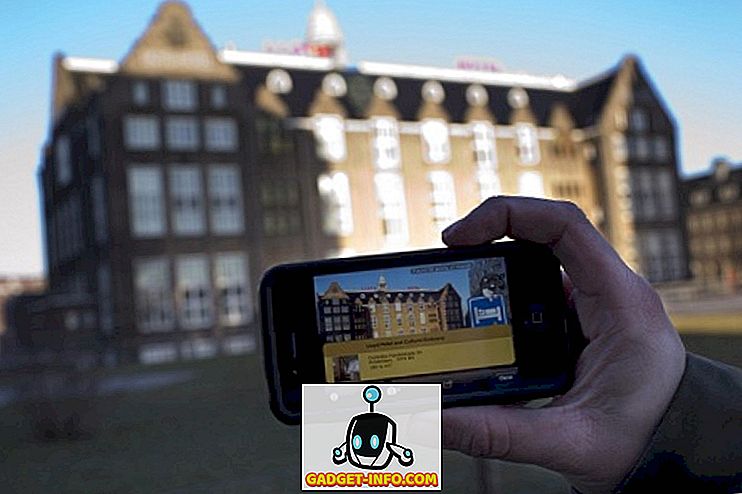

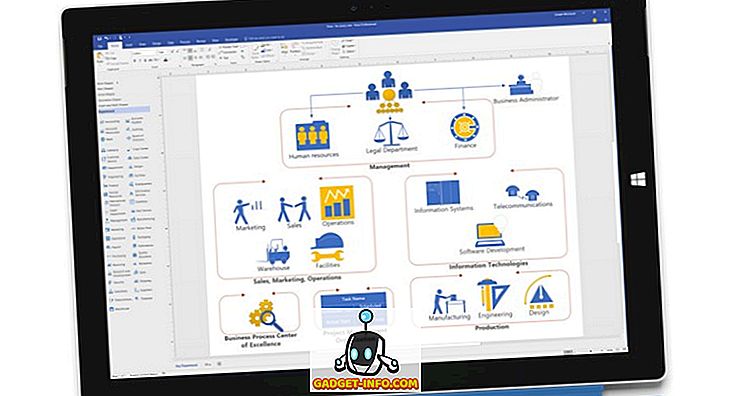



![социальные медиа - A Программисты Рэп [Видео]](https://gadget-info.com/img/social-media/975/programmers-rap.jpg)


